屏幕截图已成为我们生活和工作中不可或缺的一部分,在现代社会中。演示报告还是进行技术支持时,捕捉屏幕内容都是必要的,无论是在编辑文档。手动截屏可能会浪费...
2024-04-29 111 截屏
在日常使用电脑的过程中,经常需要将屏幕上的内容截取下来,以便进行保存、分享或者记录。而掌握电脑上的截屏快捷键将大大提高我们的工作效率。本文将详细介绍电脑上的截屏快捷键,帮助读者快速掌握这一技巧。

一、Windows系统下的截屏
1.使用Win+PrtScrn快捷键进行全屏截图
在需要截图的时候,按下Win+PrtScrn快捷键,整个屏幕的内容将会被自动截取,并保存在系统的图片文件夹中。

2.使用Alt+PrtScrn快捷键进行当前窗口截图
如果只需要截取当前活动窗口的内容,可以按下Alt+PrtScrn快捷键,此时只会保存当前窗口的图像。
3.使用Win+Shift+S快捷键进行自定义截图

对于需要选择截取区域的情况,可以使用Win+Shift+S快捷键,此时鼠标会变成一个十字线,按下鼠标左键拖拽选择需要截取的区域,然后松开鼠标即可完成截图。
二、Mac系统下的截屏
4.使用Command+Shift+3快捷键进行全屏截图
在Mac系统中,按下Command+Shift+3快捷键即可将整个屏幕的内容截图保存。
5.使用Command+Shift+4快捷键进行自定义截图
如果只需要截取屏幕上的一部分区域,可以按下Command+Shift+4快捷键,然后用鼠标拖拽选择需要截取的区域,松开鼠标即可完成截图。
三、其他系统下的截屏
6.Ubuntu系统下的截屏
在Ubuntu系统中,可以使用PrintScreen快捷键进行全屏截图,或者使用Alt+PrintScreen进行当前窗口的截图。
7.Chromebook系统下的截屏
在Chromebook系统中,按下Ctrl+显示器上的切换窗口键(通常是F5键)即可进行全屏截图。
8.iOS设备上的截屏
在iOS设备上,按下电源键和Home键同时进行截屏。
9.Android设备上的截屏
在Android设备上,通常可以通过同时按下电源键和音量减小键进行截屏。
四、截屏后的操作
10.直接粘贴截图到其他应用程序中
在完成截图后,可以直接使用Ctrl+V快捷键将截图粘贴到其他应用程序中,方便进行编辑、保存或分享。
11.在画图工具中编辑截图
将截图粘贴到画图工具中,可以进行一些简单的编辑操作,如添加标记、切割、调整大小等。
12.保存截图到指定文件夹
按下快捷键截取的屏幕截图会自动保存在系统的默认图片文件夹中,如果需要保存到指定文件夹中,可以使用“另存为”功能来指定保存路径。
五、
通过掌握电脑上的截屏快捷键,我们可以轻松实现全屏、当前窗口以及自定义区域的截图操作,并且还可以通过简单的后续操作将截图进行编辑、保存和分享。这些技巧不仅提高了我们的工作效率,也方便了我们的日常使用。让我们一起享受电脑截屏带来的便捷吧!
标签: 截屏
版权声明:本文内容由互联网用户自发贡献,该文观点仅代表作者本人。本站仅提供信息存储空间服务,不拥有所有权,不承担相关法律责任。如发现本站有涉嫌抄袭侵权/违法违规的内容, 请发送邮件至 3561739510@qq.com 举报,一经查实,本站将立刻删除。
相关文章

屏幕截图已成为我们生活和工作中不可或缺的一部分,在现代社会中。演示报告还是进行技术支持时,捕捉屏幕内容都是必要的,无论是在编辑文档。手动截屏可能会浪费...
2024-04-29 111 截屏

我们经常需要用到电脑进行截屏,无论是为了保存重要信息,分享有趣的内容,都离不开截屏,在现代社会中,还是保存屏幕上的精彩瞬间。帮助读者轻松掌握它们的技巧...
2024-04-08 120 截屏

截屏已成为我们日常生活和工作中常用的操作之一,随着iPhone手机的普及。还能提高工作和学习的效率,不仅可以帮助我们更便捷地记录信息,掌握一些iPho...
2024-01-25 187 截屏

无论是为了记录信息还是与他人分享,我们经常会需要截取屏幕的内容,在日常使用电脑的过程中。帮助您快速捕捉屏幕上的精彩瞬间、本文将介绍以台式电脑截屏整个屏...
2024-01-23 141 截屏

截屏已经成为了我们日常生活中必不可少的一项功能、在现代社会中。了解并掌握手机截屏技巧可以极大提高操作的便捷性和效率、对于华为P30手机用户来说。并提供...
2024-01-04 158 截屏
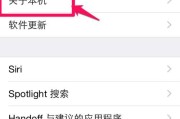
作为一款经典的iPhone手机,iPhone6在其发布时引起了广泛关注。而截屏功能作为使用手机时常用的功能之一,对于记录美好瞬间、保存重要信息非常有用...
2023-11-18 151 截屏